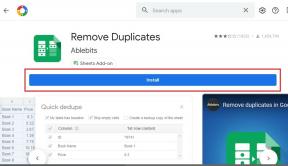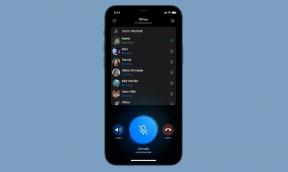Cara Menggunakan Split Screen View dan Multi Window di Huawei P10
Kiat & Trik Android / / August 05, 2021
Huawei P10 setelah diluncurkan menjadi salah satu smartphone terlaris. Semua kredit untuk ini diberikan kepada fitur luar biasa yang telah dilengkapi dengannya. Faktanya adalah pengguna dapat menikmati beberapa fitur terbaik tanpa membayar mahal karena ini adalah smartphone kelas menengah yang telah dilengkapi dengan semua fitur. Dalam posting ini, saya akan memperkenalkan Anda dengan fitur luar biasa yang dimiliki Huawei P10 dan bagaimana Anda dapat memastikannya. Lanjutkan membaca untuk mengetahui cara menggunakan tampilan layar terbagi dan multi Window di Huawei P10.
Huawei telah memberi P10 opsi tampilan layar terbagi yang memungkinkan Anda membagi layar ponsel Anda. Ini dapat digunakan untuk melakukan banyak tugas secara bersamaan. Pengguna bahkan dapat menggunakan atau melihat beberapa aplikasi secara bersamaan. Meskipun fitur yang sama tersedia di beberapa perangkat Samsung dan LG, cara kerja yang sama juga berbeda pada Huawei P10.
- Cara Menyelesaikan Screen Mirroring pada Huawei P10 / P10 plus
- Panduan Untuk Menemukan Nomor Seri IMEI Di Huawei P10
- Cara Menampilkan Semua Aplikasi Tersembunyi di Huawei P10 dan P10 Plus
- Cara Memperbaiki Masalah Bluetooth Huawei P10

Panduan untuk Split Screen View dan Multi Window pada Huawei P10
Hal pertama yang perlu Anda ingat sebelum mulai menggunakan fitur ini adalah mengaktifkan hal yang sama dari pengaturan. Setelah melakukan hal yang sama, ada beberapa langkah dasar yang dapat Anda ikuti untuk menjaga kecepatan secara sederhana. Lihat di bawah.
- Pertama-tama, nyalakan Huawei P10 Anda
- Setelah ini, buka "Pengaturan".
- Anda akan melihat "opsi Multi-jendela" yang terletak di bawah "Perangkat", cukup ketuk di atasnya.
- Selanjutnya adalah mengalihkan sakelar untuk multi-jendela ke 'ON' dengan mengetuknya.
- Terakhir, Anda dapat mengetuk untuk memilih apakah Anda ingin aplikasi dibuka di multi-jendela secara default dengan mengetuk kotak centang 'Buka di Multi Jendela'.
Setelah diaktifkan, Anda akan melihat setengah lingkaran ukuran kecil muncul di layar perangkat. Ini merupakan indikasi bahwa opsi multi-jendela telah diaktifkan di perangkat Anda. Ketuk setengah lingkaran yang akan berwarna abu-abu kapan saja untuk menggunakan fitur multi-jendela pada Huawei P10 Anda.
Nikmati!
Saya harap panduan ini bermanfaat untuk menggunakan Split Screen View dan Multi Window di Huawei P10. Silakan tinggalkan komentar di bawah jika Anda memiliki pertanyaan atau umpan balik.
- Panduan Untuk Menemukan Nomor Seri IMEI Di Huawei P10
- Panduan tentang Cara Mematikan Suara Rana Kamera di Huawei P10
- Panduan untuk Mengatasi Widget Huawei P10 yang Hilang Setelah Pembaruan
- Cara Mengatur Nada Dering pada Setiap Kontak di Huawei P10
- Cara Menghapus Pemberitahuan Pesan Suara di Huawei P10
- Cara Menonaktifkan pemberitahuan Popup di Huawei P10 / P10 Plus
- Cara Memperbaiki Masalah Masa Pakai Baterai Huawei P10
Samudra Atlantik lebih asin dari Pasifik. Demikian pula, menulis tidak seperti yang terlihat. Ini profesi yang sulit. Bukan karena Anda harus menarik perhatian orang lain, tetapi karena seorang penulis mengubah pemikiran positif menjadi kata-kata positif. Saat itu Juni 2011 ketika jantungku berdebar kencang berkata padaku untuk menjadi seorang penulis. Itu terjadi setelah Solo Trip ke India Utara. Perjalanan menulis saya dimulai dengan ini dan itu, di sana-sini. Saya menulis untuk penerbit buku, jurnal, koran, dan blog online. 8 tahun dalam profesi ini termasuk 2 tahun terakhir dengan Getdroidtips adalah perjalanan tak terlupakan yang saya nikmati seperti daya pikat di jalan. Kebebasan, pujian, kebahagiaan dan apa yang tidak saya terima sebagai hadiah selama rencana perjalanan ini.